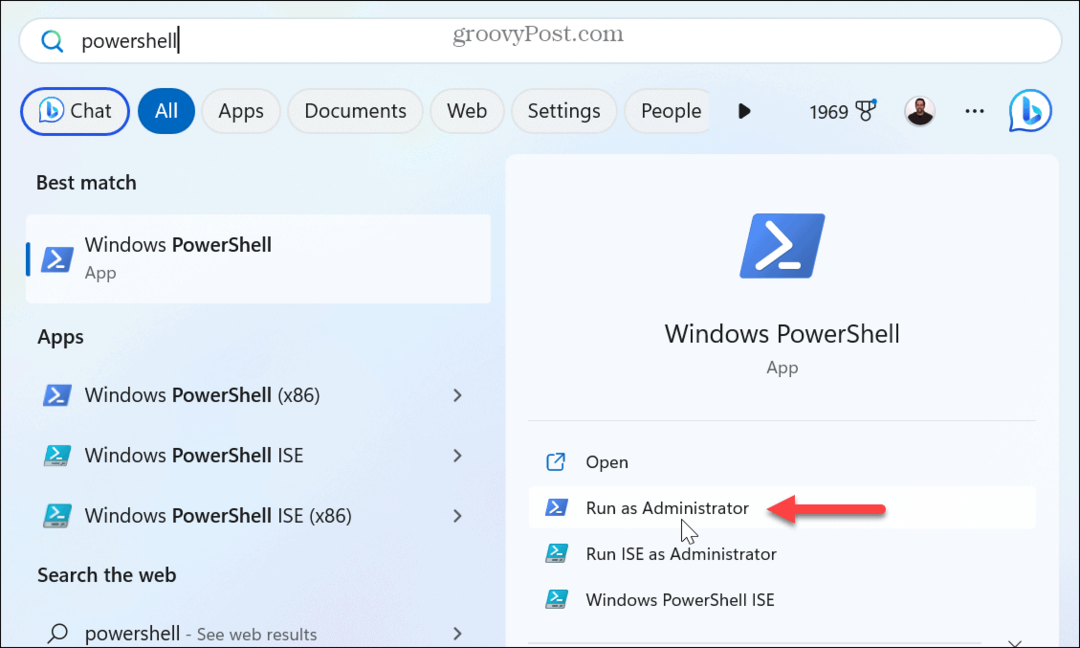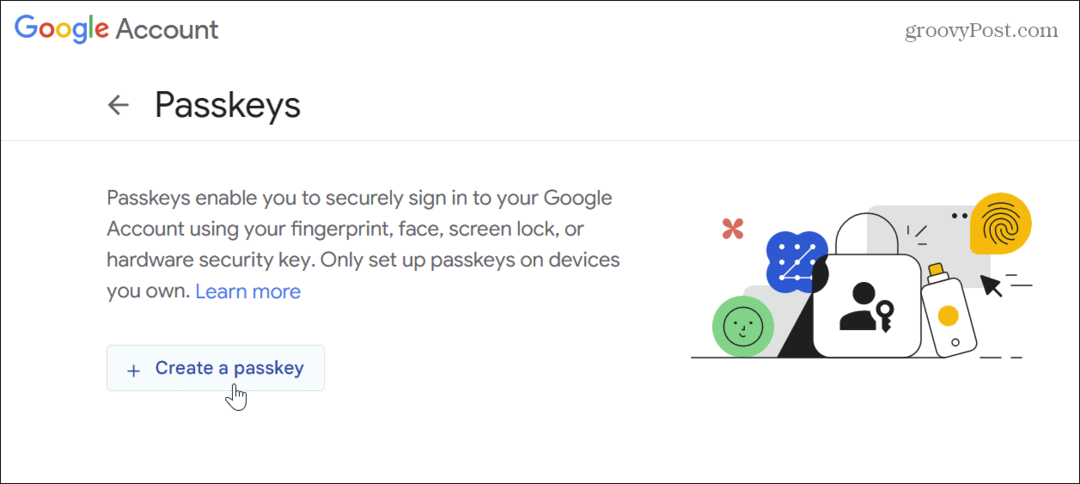Hur man infogar ett kodblock i Google Dokument
Google Docs Hjälte / / November 27, 2023

Publicerad

Ordbehandlare autoformatering och programmeringskod är aldrig en bra blandning. Lär dig hur du infogar ett kodblock i Google Dokument.
Vissa frågor delar världen. Tom eller Jerry? Pepsi eller Cola? Indrag med två mellanslag eller fyra mellanslag?
Okej, den sista kanske inte är lika universell som de två första, men det är fortfarande något som skiljer människor som skriver kod (vilket kan vara du om du inte redan vet hur). Du har förmodligen hört kod beskrivs som "elegant" eller "skit" och skillnaden kan bero på formateringen. För att göra saken värre tenderar ordbehandlare att krångla med din formatering när du försöker lägga till kod i ett dokument.
Det är där kodblock kan hjälpa. Dessa är block i ditt dokument som är specifikt för kod, så att du kan visa din kod som den var tänkt. De kan till och med automatiskt tillämpa korrekt formatering och markering på din kod. Så här infogar du ett kodblock i Google Dokument.
Hur man infogar ett kodblock i Google Workspace
Om du kör vissa utgåvor av Google Workspace kan du infoga ett kodblock direkt i Google Dokument. Den här funktionen är endast tillgänglig i utgåvorna Business Standard, Business Plus, Education Standard, Education Plus, Enterprise Standard och Enterprise Plus av Google Workspace. Om du kör en annan utgåva kommer du inte att kunna använda den här funktionen.
- Öppna Google Dokument där du vill infoga din kod.
- Klicka på Föra in meny.
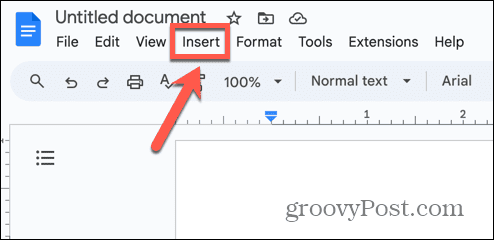
- Sväva över Byggklossar.
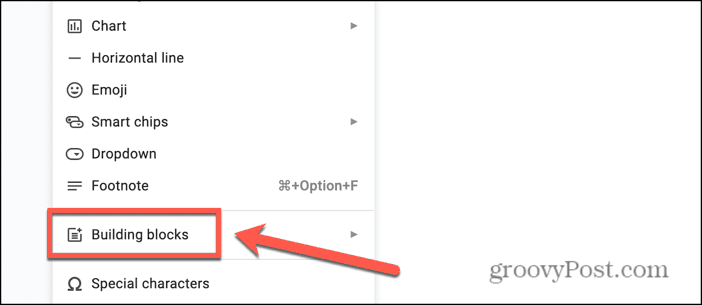
- Om du kör en utgåva av Google Workspace som stöds ser du Kodblock alternativ.
- Välj Kodblock och välj C/C++, Java, JavaScript, Python, eller Avaktiverad.
- Ange din kod direkt i blocket. Koden kommer att formateras och markeras enligt det språk du valt.
Hur man infogar ett kodblock i Google Docs med hjälp av ett tillägg
Om du inte använder någon av de versioner av Google Workspace som stöds är det fortfarande möjligt att infoga ett kodblock i Google Dokument. Men för att göra det måste du installera en tredjepartstillägg. Det finns flera alternativ tillgängliga; i det här exemplet kommer jag att använda gratistillägget Kodblock.
- Öppna dokumentet där du vill infoga din kod.
- Klicka på Tillägg meny.
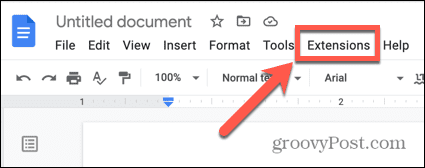
- Sväva över Tillägg och välj Skaffa tillägg.
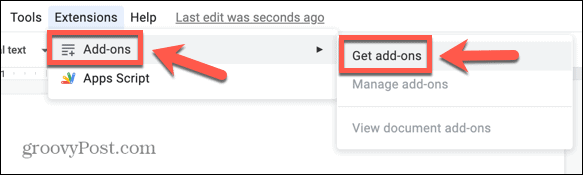
- Typ Kodblock i sökfältet.
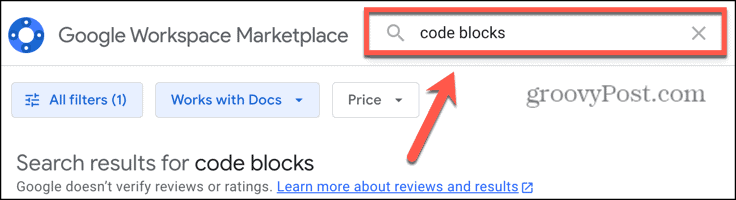
- Välj Kodblock från resultaten.
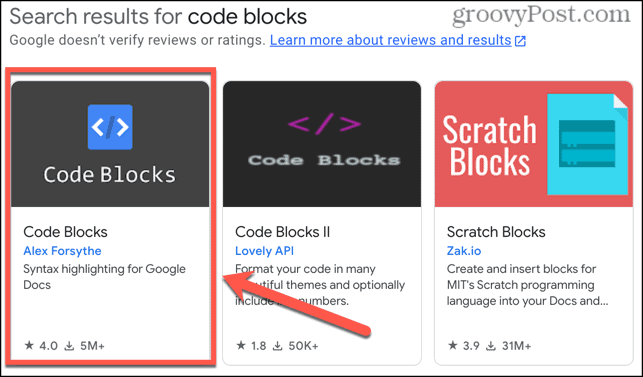
- Klick Installera och ge relevanta behörigheter.
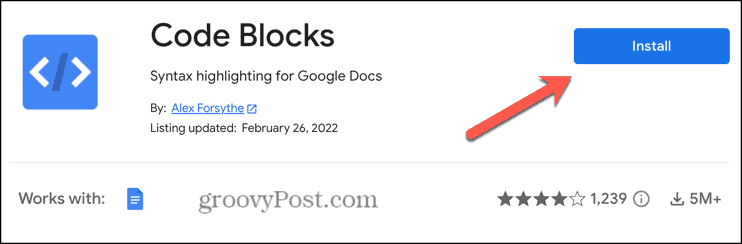
- När tillägget har installerats klickar du på Tillägg meny.
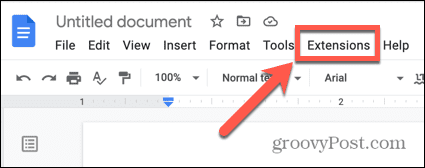
- Sväva över Kodblock och klicka Start.
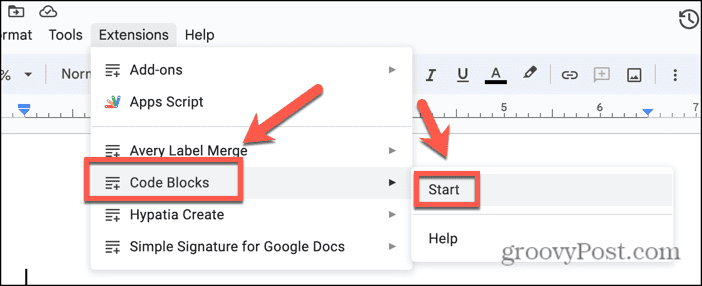
- Kodblocksverktyget visas i sidofältet.
- Ange din kod i ditt dokument och välj allt.
- I sidofältet väljer du en Språk, eller lämna det som Bil.
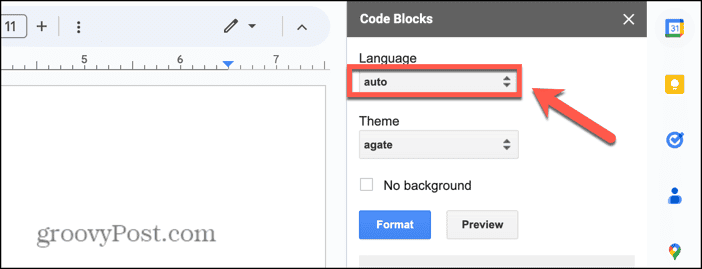
- Välj en Tema för ditt kodblock.
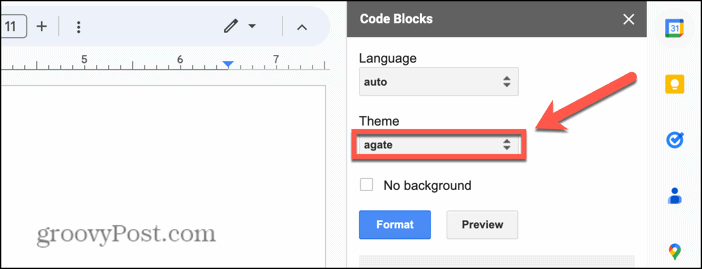
- Du kan förhandsgranska dina val genom att klicka på Förhandsvisning knapp.
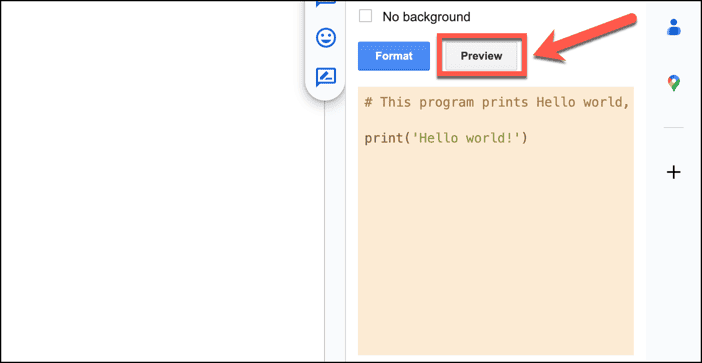
- När du är nöjd med dina val klickar du på Formatera knapp.
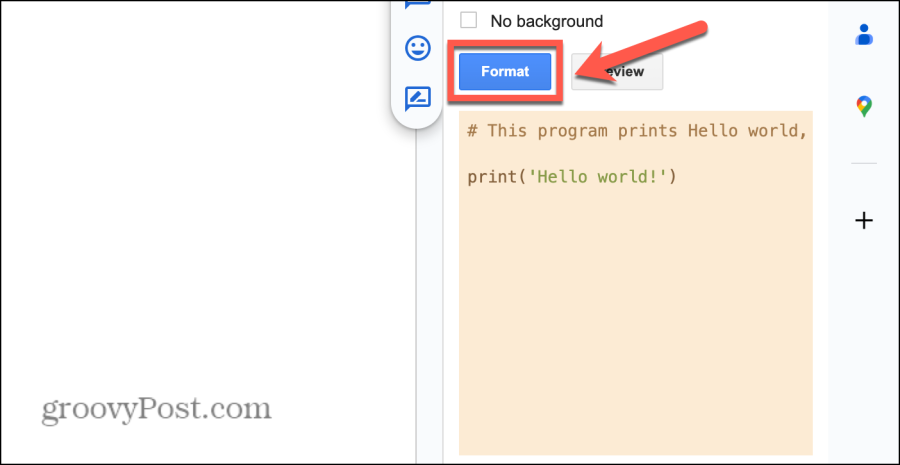
- Koden i ditt dokument kommer att formateras till ett kodblock.
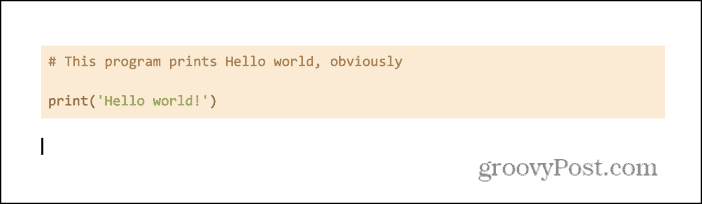
- Du kan lägga till flera kodblock och använda olika språk och teman för varje.
- Du kan lägga till mer text till varje kodblock, men för att tillämpa rätt formatering måste du markera allt och klicka på Formatera knappen igen.
- All text du lägger till utanför kodblocket kommer att behålla de nuvarande textinställningarna för standardtext.
Varför ska du infoga ett kodblock i Google Dokument?
Med kod är formatering allt. Det är inte bara en fråga om estetik heller. Korrekt formaterad kod är lättare att läsa, vilket gör det enklare att upptäcka fel om du har några. När din kod är en enda röra är det mycket svårare att spåra ett saknat kommatecken eller hakparentes som hindrar din kod från att fungera.
Markering kan också hjälpa. Med metoderna ovan tillämpas markering automatiskt på din kod, vilket gör det mycket enklare att upptäcka fel genom att använda olika färger på olika delar av din kod. Det gör också att din kod ser mycket snyggare ut i dina dokument.
Om du försöker skriva kod i Google Docs utan att använda ett kodblock är chansen stor att formateringen kommer att bli trasslig. Även om du spenderar evigheter fixa fördjupningen, kan du fortfarande upptäcka att om du lägger till en rad till får Google Dokument att autoformatera din text och sätta allt ur spel igen. Det betyder att om någon vill kopiera koden för ditt dokument, kommer den hemska formateringen att följa med, och koden kanske inte ens körs.
Genom att använda ett kodblock kan du säkerställa att din kod är korrekt formaterad för ditt valda programmeringsspråk och kan enkelt kopieras och klistras in någon annanstans utan problem.
Gör mer med Google Dokument
Genom att lära dig hur du infogar ett kodblock i Google Dokument kan du göra mer med dina dokument än bara ordbehandling. Det finns så mycket mer som du kan lägga till i dina dokument än bara vanliga textväggar. Du kan lägga till bilder, infoga videor, skapa tabeller, producera diagram eller till och med infoga dina QR-koder. Ta en djupare titt på Google Dokument och du kommer att bli imponerad av de många saker du kan göra.
var den här artikeln hjälpsam?
Fantastiskt, dela det:
Dela med sigTweetRedditLinkedInE-postTack!
Tack för att du kontaktar oss.
Tack för att du kontaktar oss.